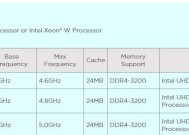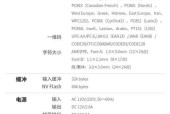4080显卡如何设置才能发挥最大性能?设置步骤是什么?
- 家电常识
- 2025-08-04
- 5
- 更新:2025-07-21 07:06:38
随着图形处理技术的不断进步,新一代的显卡如NVIDIA的RTX4080,以其强大的性能吸引了众多游戏爱好者和专业用户。为了让这款显卡发挥其最大性能,正确的设置步骤是必不可少的。本文将详细介绍如何通过系统设置和软件优化,让RTX4080显卡为你带来最佳的游戏体验和工作效率。
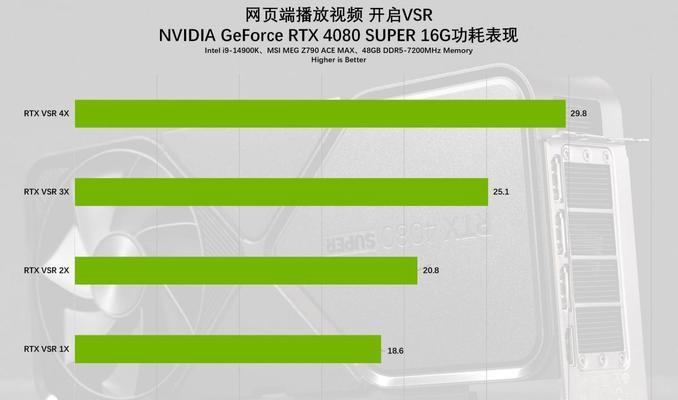
1.系统兼容性检查与更新
在开始进行任何设置之前,确保你的操作系统与显卡驱动程序是最新的。这是因为显卡制造商通常会定期发布新的驱动程序来修复已知问题并优化性能。
操作步骤:
访问显卡制造商官方网站,下载最新的显卡驱动程序。
在设备管理器中找到显示适配器,右键点击你的RTX4080显卡,选择更新驱动程序。
检查WindowsUpdate确保系统更新到最新版本。
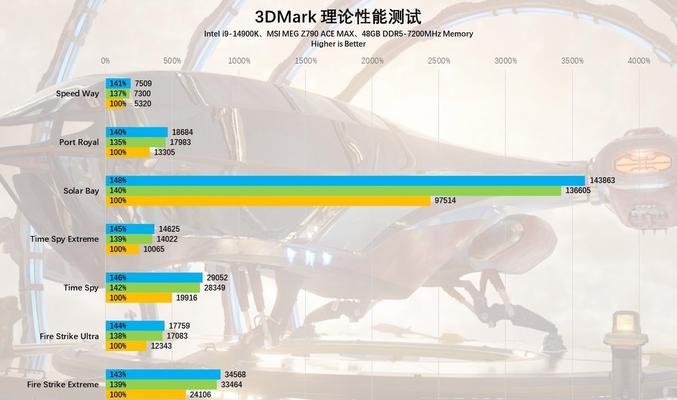
2.GeForceExperience软件设置
NVIDIA提供了一个名为GeForceExperience的软件,它可以帮助你轻松管理驱动程序更新,调整游戏设置,并优化游戏性能。
操作步骤:
下载并安装GeForceExperience软件。
打开GeForceExperience,登录你的NVIDIA账户。
在驱动程序部分,点击“检查更新”确保安装了最新驱动程序。
在游戏内优化部分,选择你想要优化的游戏,点击“优化”按钮。

3.显卡控制面板设置
显卡控制面板提供了针对显卡进行详细设置的能力,包括电源管理、3D设置以及显示设置。
操作步骤:
在桌面空白处右键点击,选择“NVIDIA控制面板”。
在左侧菜单中选择“管理3D设置”。
在全局设置中,将电源管理模式设置为“最高性能优先”。
通过“程序设置”可以针对个别应用程序进行更精细的调整。
4.电源计划的调整
Windows为不同的电源使用场景提供了不同的电源计划,为了确保显卡性能的最大化,建议将系统设置为高性能模式。
操作步骤:
点击开始菜单,输入“电源选项”并打开。
选择“高性能”电源计划,如果该选项不存在,点击“创建电源计划”进行创建。
在“更改计划设置”中确保所有选项都设置为最高效能。
5.游戏内设置
在游戏内,也有许多可以调整的设置来确保显卡性能的充分发挥。这通常包括图形设置、阴影、纹理、抗锯齿等。
操作步骤:
打开游戏后,进入图形设置选项。
根据你的硬件能力,尽可能将画质设置调高。
关闭或降低一些对性能影响较小但对画质改善不明显的设置,如动态模糊、景深等。
6.其他硬件优化
除了显卡本身的设置之外,整体系统性能的优化也是至关重要的。这包括硬盘(SSD比HDD更适合游戏),足够的内存以及高速处理器。
操作步骤:
确保系统盘是固态硬盘,可以大幅提升游戏加载速度。
检查你的系统内存是否足够,至少16GB是推荐的起步配置。
高速处理器能提供更好的数据处理能力,这对于游戏中的物理计算等任务尤为重要。
结语
通过上述步骤,你可以最大化地发挥NVIDIARTX4080显卡的性能,享受到极致的游戏体验和工作效率。务必注意,所有的设置应根据你的个人需求和硬件配置进行调整,确保系统整体的稳定性和兼容性。在进行任何调整之前,建议备份重要数据,以防万一。综合以上,做好显卡设置不仅能够提升性能,还能够让你的设备在运行中更加稳定和高效。
下一篇:w7低音炮应该搭配什么使用?